Jak používat příkazy Znovu a Opakovat ve Wordu 2016

Objevte, jak efektivně využívat příkazy Znovu a Opakovat ve Wordu 2016 pro opravy dokumentů a zlepšení pracovního toku.
Excel nabízí několik metod, jak získat data Accessu do datového modelu aplikace Excel pro vaše sestavy a řídicí panely. Pro jednoduchost prostě nemůžete porazit metodu drag-and-drop. Můžete současně otevřít prázdný sešit aplikace Excel a databázi Accessu, ze které chcete importovat tabulku nebo dotaz. Když jsou obě otevřeny, změňte velikost oken každé aplikace tak, aby byla obě plně viditelná na obrazovce.
Umístěte ukazatel myši na tabulku nebo dotaz aplikace Access, který chcete zkopírovat do Excelu. Nyní klikněte na tabulku a přetáhněte ji do prázdného listu v Excelu, jak je znázorněno zde.
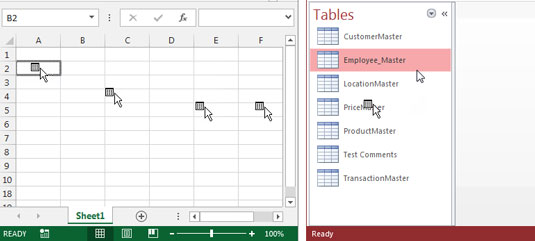
Zkopírujte tabulku Accessu pomocí metody přetažení.
Metoda přetažení se hodí, když provádíte rychlou jednorázovou analýzu, ve které potřebujete konkrétní sadu dat v Excelu. Tato metoda však není tak užitečná za následujících podmínek:
Očekáváte, že k tomuto kroku dojde běžně, jako součást opakované analýzy nebo sestavy.
Očekáváte, že uživatelé vaší prezentace Excel získají nebo aktualizují data touto metodou.
Není pro vás možné ani pohodlné jednoduše otevřít Access pokaždé, když potřebujete informace.
V těchto scénářích je mnohem lepší použít jinou techniku.
Objevte, jak efektivně využívat příkazy Znovu a Opakovat ve Wordu 2016 pro opravy dokumentů a zlepšení pracovního toku.
Naučte se, jak efektivně změnit stav buněk v Excelu 2010 z uzamčených na odemčené nebo z neskrytého na skrytý s naším podrobným průvodcem.
Zjistěte, jak efektivně využít překladové nástroje v Office 2016 pro překlad slov a frází. Překlad Gizmo vám pomůže překládat text s lehkostí.
Šablona ve Wordu šetří čas a usnadňuje vytváření dokumentů. Zjistěte, jak efektivně používat šablony ve Wordu 2013.
Zjistěte, jak si vytvořit e-mailová upozornění ve SharePointu a zůstat informováni o změnách v dokumentech a položkách.
Objevte skvělé funkce SharePoint Online, včetně tvorby a sdílení dokumentů a typů obsahu pro efektivnější správu dat.
Zjistěte, jak vypočítat fiskální čtvrtletí v Excelu pro různá data s použitím funkce CHOOSE.
Zjistěte, jak vytvořit hypertextový odkaz v PowerPointu, který vám umožní pohodlně navigovat mezi snímky. Použijte náš návod na efektivní prezentace.
Uložili jste nedávno svůj dokument? Náš návod vám ukáže, jak zobrazit starší verze dokumentu v aplikaci Word 2016.
Jak přiřadit makra vlastní kartě na pásu karet nebo tlačítku na panelu nástrojů Rychlý přístup. Návod pro Excel 2013.





